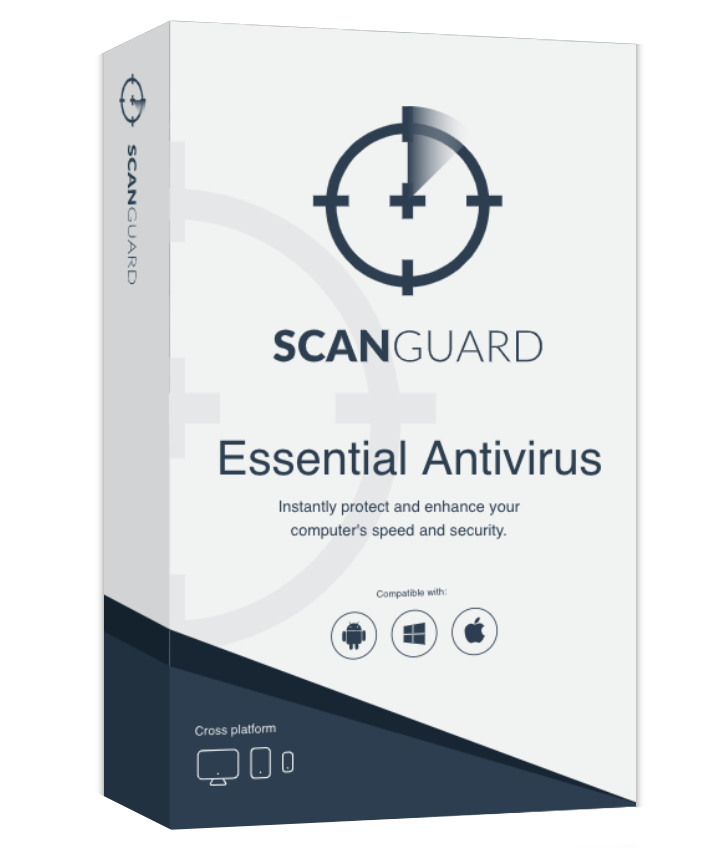ScanGuard Oversikt 2024
Jeg har hørt mange rykter om at Scanguard faktisk er en svindel. Ettersom jeg ikke liker å stole på rykter alene, testet jeg Scanguard selv for å se hvor godt det faktisk fungerte. Overraskende nok er Scanguard veldig effektivt til å oppdage og blokkere skadelig programvare – det klarte lett å finne alle skadelige filer under tester.
Dessverre gjør også Scanguard bekymringsverdige ting som må fikses. Jeg syntes først det var vanskelig å komme inn på Scanguards nettsted, fordi mitt eksisterende antivirus flagget det som et mistenkelig nettsted som inneholder PUPs (potensielt uønskede programmer). Jeg slet også med Scanguards bisarre avinstallering når jeg slo av PC-en, noe som gjorde at jeg måtte installere programmet flere ganger.
Til tross for Scanguards imponerende virusskanner og sikkerhetsfunksjoner, er det ikke lett å overse programmets atferdsproblemer. Hvis Scanguard klarer å fikse disse problemene, vil det være et godt antivirusprogram. I skrivende stund er det ikke verdt å laste det ned når det finnes bedre antivirusalternativer som Norton 360.
Hvis du vil teste Scanguard selv, kan du prøve Scanguard med dens 30-dagers pengene tilbake-garanti. *Redaktørens merknad: Åpenhet er en av våre kjerneverdier hos WizCase, så du bør vite at vi er i samme eiergruppe som . Dette påvirker imidlertid ikke vår gjennomgangsprosess, da vi følger en streng testmetodikk.
Dårlig tid? Her er en ett-minutts oppsummering
- Antivirusmotoren blokkerer angrep fra skadelig programvare og mistenkelige nettsteder. Skannene fant alle skjulte skadelige programmer under testene, men kan ikke garantere de samme resultatene for alle. Hopp nedover for å se alle testresultatene for sikkerhetsfunksjonene.
- Tettpakket med funksjoner, men bare noen av dem er nyttige. VPN-tjenesten og optimaliseringsverktøyet er gode, mens passord-hvelvet trenger å forbedres. Ta en titt på hvordan hver av funksjonene presterte i testene mine.
- Brukergrensesnittene i appene er tydelige og enkle å navigere i, men det er problemer med Windows-appen. Til å starte med var det vanskelig, programmet avinstallerte seg hver gang PC-en ble startet på nytt. Sjekk ut hvordan appene for PC og mobil fungerer.
- Kundestøttealternativene er enten utilgjengelige eller det tar tid å få svar. Live-chatten var utilgjengelig under testingen, og telefonstøtten er kun for problemer vedrørende fakturering. Finn ut den beste måten å kontakte Scanguard her.
- Kun ett av abonnementene har en 30-dagers pengene tilbake-garanti. Første året har en lav pris, men den øker betydelig når tjenesten fornyes. Se en oversikt over Scanguards abonnement Essential Antivirus.
Sikkerhet
Som et relativt ungt selskap har ikke Scanguard gjennomgått streng testing fra uavhengige laboratorier. De er heller ikke sertifisert av selskaper som Microsoft ennå. Disse godkjenningene garanterer at et antivirusprogram gir sikkerhet på toppnivå. Siden Scanguard ikke har disse enda, er det viktig å huske at din erfaring kan være annerledes enn resultatene som jeg fikk under testingen min.
Når det er sagt, var jeg imponert over Scanguards sikkerhetsfunksjoner. Den oppdaget skadelige testfiler som jeg skjulte på PC-en og på en virtuell maskin, i tillegg til å forsvare meg mot sanntidsangrep og mistenkelige nettsteder. Jeg var mer enn fornøyd med Scanguards beskyttelse mot trusler på nettet.
Virus-skann – grundige skanninger som oppdager skjult skadelig programvare
Scanguard har 3 forskjellige skanningstyper som du kan kjøre for å oppdage skadelig programvare:
- Hurtigskann – sjekker områder hvor det er mer sannsynlig å bli infisert av skadelig programvare, inkludert nedlastede filer og generelle systemelementer
- Smartskann – skanner enheten din etter skadelig programvare, søppelfiler og problemer med personvern, sikkerhet og ytelse med ett klikk
- Systemskann – en grundig skann av hele systemet ditt, inkludert arkiverte filer
- Egendefinert skann – du velger filene og mappene du vil at Scanguard skal undersøke for skadelig programvare
Jeg kjørte en full systemskann så snart programvaren var ferdig installert, og jeg ble imponert over hvor raskt det gikk. Scanguard sjekket nesten 900 000 elementer på bare 40 minutter – sammenlign dette med Malwarebytes sin skann som brukte 90 minutter på å sjekke 750,000 elementer.
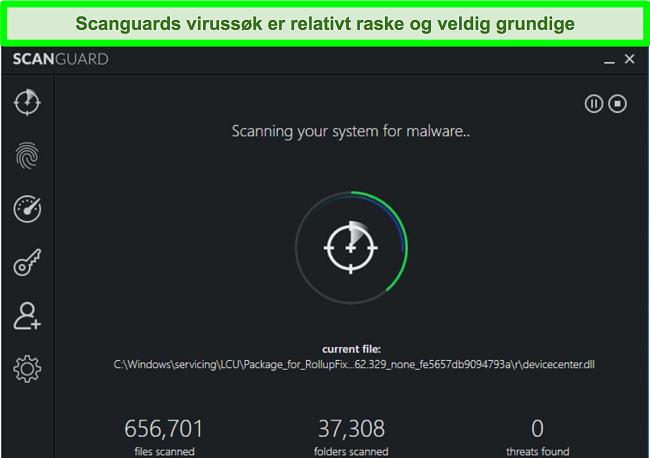
Jeg kjørte også en hurtigskann og fant ut at den var like grundig, den sjekket 34 000 filer på bare 5 minutter. Jeg sammenlignet dette med Norton 360s tilsvarende hurtigskann, som sjekket 11 000 elementer på 2 minutter. Det var fint å se at Scanguards hurtigskann så på enda flere filer, da dette betyr at den sannsynligvis vil oppdage skjult skadelig programvare.
Det er viktig å påpeke at din erfaring kan være annerledes enn min. Selv om det ikke er gjort mange uavhengige laboratorietester på Scanguards effektivitet, fungerte det bra i mine tester. Jeg lastet ned flere testfiler for skadelig programvare til en virtuell maskin fra anerkjente testnettsteder som EICAR.com. Etter å ha kjørt en systemskann, var jeg glad for å se at Scanguard oppdaget og satte i karantene alle skadelige filer jeg hadde gjemt på den virtuelle maskinen.
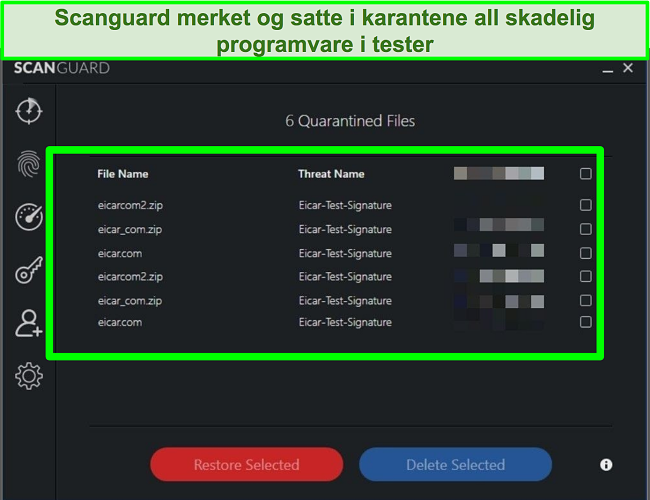
Jeg oppdaget at skanningen hadde en merkbar innvirkning på systemets ytelse. Det tok lengre tid å åpne programmer, nettsteder lastet tregere og systemet mitt føltes generelt tregt. Jeg sjekket og fant ut at der hvor CPU-bruken min vanligvis er rundt 9%, hoppet den opp til 70% under Scanguards systemskanning. Dette er et stort sprang, så skanningen bremset PC-en min betydelig. På grunn av dette vil jeg anbefale å skanne ferdig før du bruker enheten, eller kjører den rett før du skal slå av maskinen.
Antivirusbeskyttelse i sanntid – effektivt forsvar mot trusler på nettet
Antivirusbeskyttelse i sanntid er avgjørende for å ha dekkende beskyttelse mot trusler på nettet. Uten sanntidsbeskyttelse, utsetter du enhetene dine for angrep fra null-dagers skadelig programvare, ransomware, virus og mer.
Når jeg installerte Scanguard, fant jeg ut at sanntidsbeskyttelsen ikke var aktiv, og jeg måtte slå den på manuelt. Jeg syntes dette var merkelig, siden antivirusprogrammer vanligvis slår på sanntidsbeskyttelsen automatisk. Dette gir grunn til bekymring, ettersom å måtte aktivere sanntidsbeskyttelse manuelt setter PC-en i fare for angrep fra skadelig programvare.
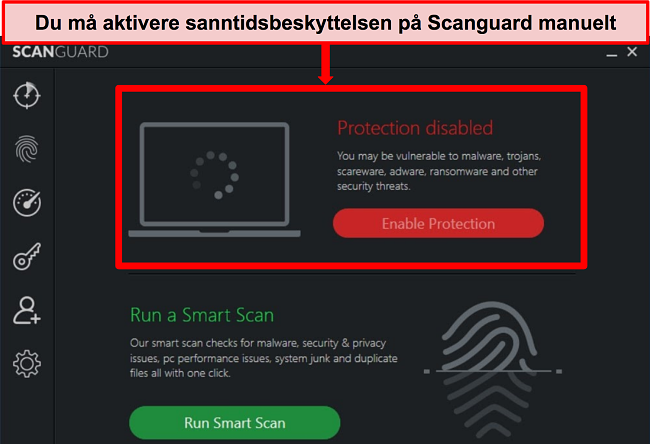
For å beskytte enhetene dine mot skadelig programvare, bruker Scanguard flere lag med sikkerhet som fokuserer på forskjellige trusler. Disse inkluderer:
- Beskyttelse mot skadelig programvare – stopper elementer som ormer og trojanere
- Beskyttelse mot ransomware – blokkerer programvare som er designet for å låse deg ut av enheten og krever at du betaler for å få gjenåpnet den
- Beskyttelse mot spionprogrammer – beskytter deg mot skadelig programvare som skjuler seg og kan stjele sensitive data
- Beskyttelse mot annonseprogrammer – blokkerer skadelig programvare som presenterer seg som irriterende popup-annonser, noen ganger i nettleservinduer som du ikke kan lukke
- Filbeskytter – stopper skadelig programvare som skjuler seg sammen med legitime filnedlastinger
Disse lagene danner et solid forsvar mot mange typer trusler fra skadelig programvare. Scanguards sanntidsbeskyttelse overvåker innkommende trafikk så vel som programmene og filene som allerede er på enheten din. Den ser etter eventuelle endringer eller mistenkelig aktivitet, og hvis den oppdaget noen, forhindrer Scanguard dem i å åpne eller kjøre inntil du godkjenner eller nekter endringen. Jeg liker at Scanguard både er dedikert og grundig når det gjelder overvåking av aktivitet – og at den raskt tar opp potensielle problemer for å stoppe dem fra å utvikle seg til skadelige trusler.
Overvåkning av databrudd – nyttig verktøy for å forhindre identitetstyveri
Identitetstyveri er et økende problem, og hackere og spioner har sofistikerte metoder for å stjele sensitive data. Scanguards overvåkingsverktøy for databrudd kontrollerer at dine personlige opplysninger ikke brukes i uredelige salg, databrudd og til og med det mørke nettet. Det opereres av Experian, som er en av de mest pålitelige og effektive kredittovervåkingstjenestene i verden – slik at du kan stole på at du er i gode hender.
Hvis Scanguard finner noe mistenkelig eller uvanlig, blir du umiddelbart varslet om problemet slik at det kan løses så raskt som mulig. Dette gir deg trygghet ettersom du vet at hvis dataene dine blir kompromittert, er det representanter som vil hjelpe deg med å fikse problemet.
WebShield – blokkerer tilgang til mistenkelige nettsteder
Scanguards WebShield er designet for å vurdere nettstedene du besøker og avgjøre om de er trygge for deg å bruke. Det er mange veldig overbevisende svindel- og phishing-sider på nettet som ser legitime ut, men som har som mål å få deg til å skrive inn påloggings- eller betalingsdetaljer. WebShield filtrerer ut nettsteder som er kjent for å ha skadelig programvare eller som er «lite pålitelig» fordi de er villedende eller uetiske. Jeg prøvde flere testnettsteder for skadelig programvare som maliciouswebsitetest.com og fant at WebShield enkelt blokkerte dem – det var ikke et eneste teststed som kom gjennom Scanguards forsvar.
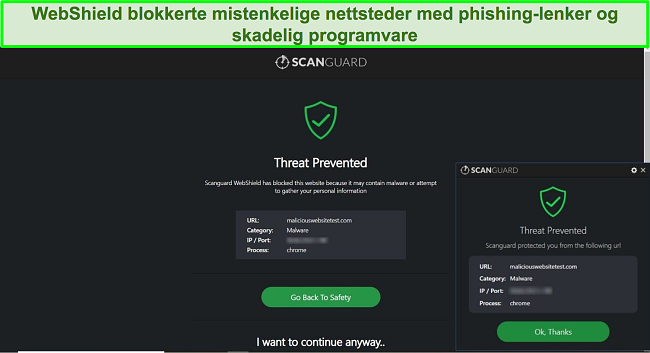
WebShield blokkerer ikke bare skadelige nettsteder som utsetter deg for phishing-svindel, men er også i stand til å oppdage kryptodriftssider. Kryptomining er en nyere trussel og et voksende problem ettersom kryptovaluta øker i popularitet. Disse nettstedene bruker datamaskinens ressurser til å mine kryptovaluta, noe som resulterer i betydelige hastighetsreduksjoner og at maskinen bruker mye strøm. Siden kryptominingsvindel øker, er det fint å vite at Scanguard holder seg oppdatert på nye problemer og beskytter meg mot de nyeste truslene.
Jeg likte at Scanguards WebShield-funksjon allerede var aktiv da jeg installerte appen, slik at jeg kunne begynne å surfe sikkert med en gang. Jeg er også glad for at jeg hadde muligheten til å legge til unntaksnettsteder som WebShield flagger som «lite pålitelig», men som jeg vet er trygge. Den er kompatibel med Chrome, Firefox, Safari, og Microsoft Edge.
Funksjoner
Scanguard tilbyr et godt utvalg av ekstrafunksjoner som er designet for å forbedre enhetens sikkerhet og ytelse. Optimaliseringsverktøyene er spesielt imponerende.
Trygg surfing med VPN – god hastighet og kryptering på høyt nivå som beskytter deg på nettet
Scanguards VPN har over 100 serverlokasjoner å velge mellom. Dette er et høyt tall for et antivirus sin VPN-tjeneste – men Bitdefender har kun servere i 27 land. Når internettforbindelsen din går gjennom Scanguards VPN-server, er det ingen som kan se hva du gjør på nettet. Scanguards VPN fungerer på Windows-, Mac- og Android-enheter, slik at du kan være trygg på at nettleserloggen og aktivitetene dine alltid er anonyme.
Jeg kjørte til og med flere lekkasjetester for å se om Scanguards VPN klarte å skjule min virkelige IP-adresse – og den klarte det hver gang. Jeg kom til og med rundt sensur og geo-begrensninger på strømmeplattformer som Netflix US.
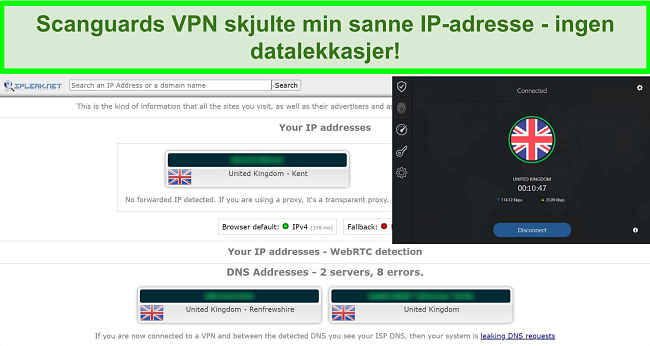
I tillegg ble jeg imponert over de gode hastighetene. Jeg testet forskjellige servere i Storbritannia, USA, Australia og Japan, og hver server brukte under 10 sekunder på å koble til. Hastighetene mine falt aldri under 35 Mbps – selv med servere som var 1500 kilometer unna! Disse hastighetene er raske nok til å strømme videoer i HD-kvalitet og spille på nettet med minimal forsinkelse eller buffring.
Dessverre loggfører og lagrer Scanguard noen av dataene dine – inkludert IP-adresse, e-postadresse, navn og telefonnummer hvis du oppga disse under registreringen. Scanguard deler også disse dataene med «pålitelige tredjeparter», som går imot hele formålet med en VPN. Jeg vil at dataene mine og nettaktiviteten skal være helt privat.
PC-optimalisering – nyttige verktøy for å forbedre ytelsen på Windows og Mac
Scanguard har en rekke optimaliseringsverktøy som er designet for å hjelpe din PC eller Mac til å kjøre raskere, smidigere og med færre forsinkelser og avbrudd. Disse inkluderer:
- Søppelopprydder – finner og fjerner tomme filer, ikke-eksisterende snarveier og andre «søppel»-elementer
- Filfinner for duplikatfiler – sletter kopier av filer for å frigjøre plass på enheten
- Program-avinstallerer – viser deg alle installerte apper, slik at du raskt kan velge hvilke du vil beholde eller avinstallere
- Oppstartsadministrator – optimaliserer oppstartstiden for enheten din
- Nettleseropprydder – kontrollerer nettleseren og sletter unødvendige nettleserdata, inkludert informasjonskapsler, nettleserlogg og mer
Jeg testet alle disse verktøyene, og de fungerte godt og ga merkbar forbedring av ytelsen til Windows-PC-en min. Jeg var spesielt imponert over oppstartsadministratoren som brukte sekunder på å finne alle programmene på PC-en min som kjørte ved oppstart. Etter å ha deaktivert noen unødvendige oppstartsprogrammer, ble oppstartstiden min redusert med nesten 10 sekunder – en betydelig forskjell da min opprinnelige oppstartstid allerede var rask, på rundt 40 sekunder.
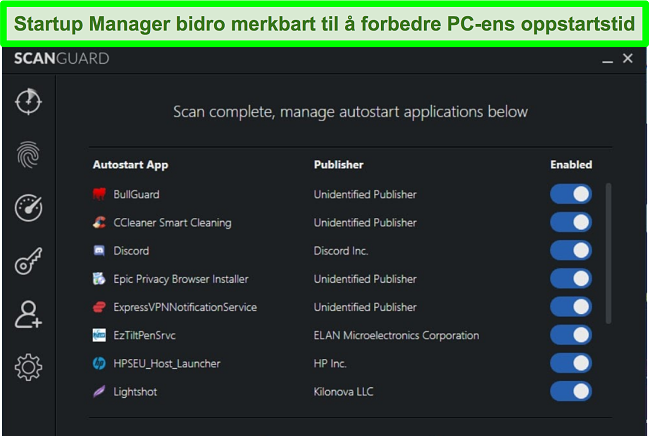
Alle Scanguards optimaliseringsverktøy økte PC-ens ytelse ved å frigjøre diskplass, fjerne ødelagte snarveier og redusere mengden søppel på datamaskinen min. I tillegg var disse verktøyene raske å kjøre, og de brukte mindre enn 15 sekunder på å fullføre.
Jeg var også glad for å finne ut at Scanguard har en lydløs modus. Når du bruker en app i fullskjerm, som for eksempel et spill eller ser en film, går Scanguard automatisk i lydløs modus. Dette betyr at alle varsler og skanninger blir satt på pause og du kan spille eller strømme uten avbrudd. Det beste av alt er at sanntidsbeskyttelsen fortsetter å kjøre stille i bakgrunnen, slik at enhetene dine alltid er beskyttet.
Password-hvelv – tidkrevende å sette opp
Jeg likte at denne funksjonen var inkludert i antiviruspakken. Imidlertid fant jeg raskt ut at passordhvelvet var upraktisk å konfigurere og bruke.
Selv om Scanguard hevder at du kan importere passordene dine fra Chrome og Firefox, fungerte det ikke for meg. Jeg klarte ikke å importere passordene mine verken fra Chrome eller min vanlige passordadministrator, så jeg måtte legge dem inn manuelt. Jeg fant dette veldig tidkrevende og ineffektivt, spesielt når Norton 360s passordadministrator fyller ut forhåndslagrede innloggingsdata automatisk.
Jeg fant også ut at passordhvelvet ikke alltid fikk med seg når jeg hadde klikket meg inn på et påloggingsfelt. I stedet for å fylle ut feltene automatisk som det skulle, måtte jeg kopiere og lime inn detaljene mine fra Scanguards hvelv. Dette var en liten ulempe ettersom det sparte meg for å måtte skrive ut lange, komplekse passord – men jeg skulle gjerne sett at gjenkjenningen av påloggingsfelt ble bedre.
Smartphone Optimizer – flott verktøy for å forbedre ytelsen til Android-enheter
Jeg ble veldig imponert over Scanguards Smartphone Optimizer, da den fungerte bra for å øke den generelle ytelsen til Android-telefonen min. Etter at jeg installerte appen, kjørte jeg en ‘rengjøringsskann’ for å se om jeg kunne frigjøre plass på telefonen min. På mindre enn et minutt fant Scanguard at jeg hadde over 1 GB med duplikatbilder på enheten min.
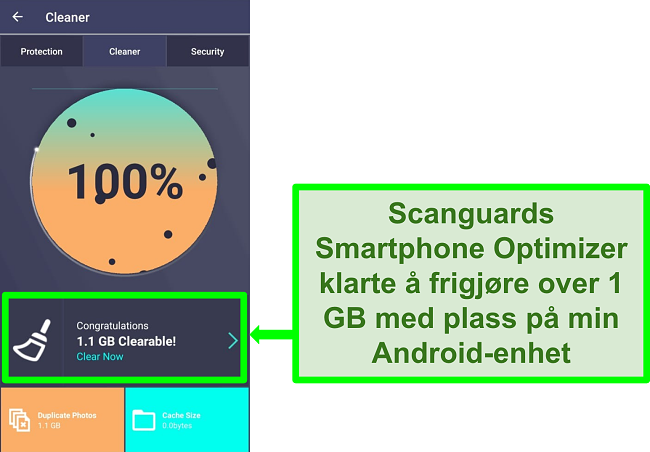
Etter å ha ryddet i dette, fant jeg ut at spesielt fotoappen min fungerte bedre – jeg kunne bla gjennom bilder og videoer uten å måtte vente på at filene skulle lastes inn. Jeg liker veldig godt at den gjorde en merkbar innvirkning på Android-enhetens ytelse, og jeg liker å se at det er forbedringer på hele enheten min. Scanguards Android-app hadde en ytelsesbooster som ikke lenger er tilgjengelig – dette ville vært en flott funksjon å gjeninnføre, siden til og med de beste tjenestene som Norton 360 ikke gir optimalisering av smarttelefoner på mobilappene sine.
Grensesnitt
Scanguard støtter Windows 7 (SP1) eller nyere, Mac OS X 10.9 Mavericks eller høyere og Android 5.0 eller høyere. Appene er tilgjengelige på flere språk, inkludert engelsk, fransk, tyrkisk, polsk og nederlandsk. Det er ingenting for iOS-enheter.
Jeg hadde hørt at Scanguard utviste skadelig oppførsel (som førte til rykter om at programmet er en svindel), og jeg fant ut hvorfor når jeg prøvde å få tilgang til nettstedet for første gang. Mitt eksisterende antivirusprogram blokkerte Scanguards nettsted som om det hadde oppdaget potensielle uønskede programmer (PUPs)!
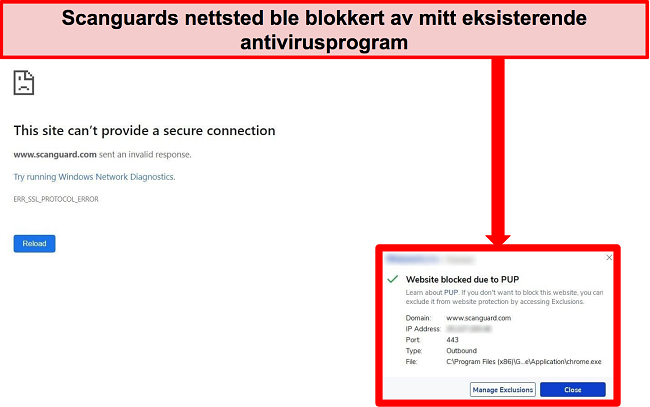
Etter å ha deaktivert antiviruset og Windows Defender, klarte jeg å få tilgang til Scanguards nettsted – og jeg kan trygt si at det ikke infiserte PC-en min med skadelig programvare eller PUPs av noe slag.
Scanguard er veldig enkel å bruke, og den er også rask å sette opp. Min første nedlasting og installasjon tok under 3 minutter, men det tok ytterligere 10 minutter å aktivere sanntidsbeskyttelse mot skadelig programvare.
Appene er intuitive å bruke og vil ikke forvirre en førstegangs antivirus-kunde. Men jeg støtte på noen problemer med Windows-appen – nemlig at programmet stadig avinstallerte seg etter at jeg hadde slått av datamaskinen min – noe jeg syntes var frustrerende. Ettersom kundeservicen var veldig trege med å svare, måtte jeg håndtere problemet selv ved å installere Scanguard flere ganger. Dette gjorde min generelle erfaring med appen mindre tilfredsstillende.
PC-appen – intuitivt grensesnitt, men appen fungerer ikke godt
Scanguards apper for Windows og Mac er markant forskjellige i utseende, men er begge oversiktlige og enkle å navigere. Jeg syntes brukergrensesnittene for begge var intuitive, siden alle funksjoner er tydelig merket og tilgjengelige fra menyene.

Det brukervennlige brukergrensesnittet gjør at Scanguard er enkel å konfigurere selv for nybegynnere. Jeg likte at man hadde rask tilgang til viktige funksjoner som skanner etter skadelig programvare og optimaliseringsverktøy, ettersom de bare er et klikk eller to unna. Selv avanserte innstillinger er enkle å forstå, og man får beskrivelser av mer komplekse funksjoner ved å holde musen over et lite «i”-ikon for å få mer informasjon.
På min Windows-PC og på den virtuelle maskinen jeg brukte til testing, opplevde jeg imidlertid et merkelig problem som stadig oppstod. Når jeg skulle slå av enheten og starte den på nytt, begynte Scanguard å avinstallere. Der ikonet skulle stå på skrivebordet, satt jeg igjen med en brutt snarvei og ingen antivirus installert.
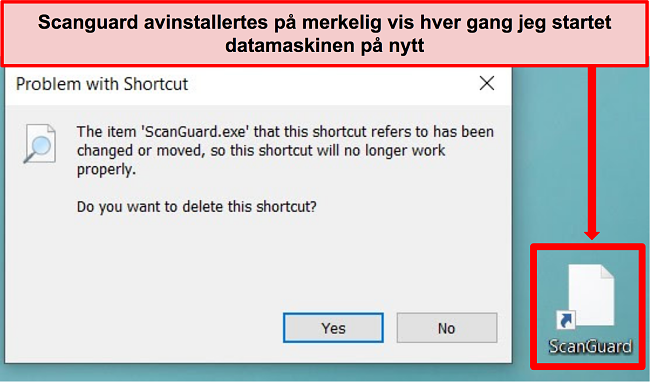
Jeg kontaktet kundeservice om dette problemet, siden det skjedde flere ganger. Dessverre ble spørsmålene mine aldri besvart da jeg ikke mottok svar fra Scanguard.
Selv om Scanguard er veldig rask å laste ned og installere, fant jeg det frustrerende at jeg stadig måtte installere tjenesten på nytt for å bruke den. Jeg har aldri hatt dette problemet med andre antivirusprogrammer som jeg har brukt. Jeg sørget til og med for å avinstallere andre antivirusprogrammer, i tillegg til å deaktivere Windows Defender i tilfelle disse andre tjenestene påvirket installasjonen. Det er skuffende at Scanguard fungerer godt som som et antivirusprogram, men å få det til å holde seg på PC-en min var veldig vanskelig.
Mobil-appen – enkel å installere og bruke (kun Android)
På den annen side er Scanguards Android-app godt designet og brukervennlig. Installasjonsprosessen var rask, det tok under et minutt å laste den ned og konfigurere den. Etter å ha logget på ble jeg bedt om å kjøre en skann som tok et par minutter å fullføre – jeg syntes dette var raskt, med tanke på at smarttelefonen min har 62 GB med apper og filer på den.
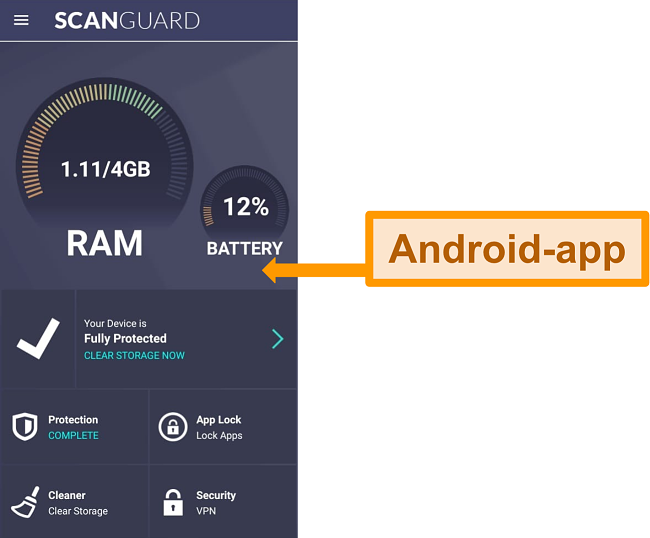
Appen gir sanntidsbeskyttelse mot skadelig programvare og optimalisering for å forbedre hastigheten og funksjonen til smarttelefonen din. Jeg fant også App Lock-funksjonen nyttig for å beskytte meldinger på WhatsApp og Facebook – du kan legge til en PIN-kode eller passord på apper, slik at ingen kan få tilgang til dem bortsett fra deg.
Jeg liker funksjonaliteten ved Scanguard sin Android-app men jeg skulle gjerne sett at den hadde flere funksjoner. Norton 360 har foreldrekontroll og anti-tyveri-funksjoner for å beskytte smarttelefonen din, og jeg tror Scanguard vil tjene på å legge til lignende funksjoner i mobilappen.
Kundeservice
Scanguards kundestøttealternativer er skuffende. Selskapet hevder å ha et supportteam som er tilgjengelig hele døgnet, men jeg fikk ikke koblet meg til en representant via live-chatten, og jeg fant ut at det tok ekstremt lang tid å få svar via e-post. Telefonstøtten er desverre kun for faktureringsproblemer (ikke tekniske spørsmål). I tillegg er kundestøttealternativer kun tilgjengelige på engelsk.
Alle disse alternativene må forbedres hvis Scanguard ønsker å konkurrere med antivirusmerker i toppsjiktet. Det er for eksempel raskt og enkelt å kontakte Bitdefender via live-chat, e-post og telefon på flere språk.
Live-chat – faktisk ikke tilgjengelig hele døgnet
Live-chatten er vanligvis den beste måten å få støtte raskt, men Scanguards live-chat-alternativ var desverre ikke tilgjengelig for meg når jeg utførte testen min. Selv når jeg var logget inn på kontoen min, var det ikke mulig å klikke på «Start live-chat» – jeg fikk ikke opp noen popup-vindu eller melding om at live-support ikke var tilgjengelig, det fungerte bare ikke.
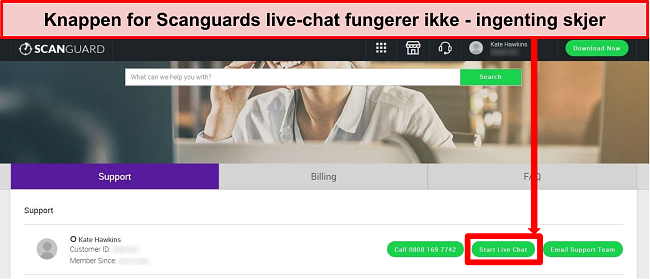
Jeg syntes dette var skuffende og frustrerende. Hvis live-chatten ikke er tilgjengelig eller døgnåpen, forventer jeg at Scanguard har denne informasjonen et sted på støttesiden, men dette fant jeg ikke. Jeg måtte derfor vente på svar på spørsmålene mine via e-post, noe som er bekymringsfullt, siden det tok over en dag å få respons fra dem.
Kundestøtte via e-post – lang ventetid og en gjennomsnittlig respons
Scanguard hevder å svare på 95% av e-postene innen 24 timer, men jeg må ha vært blant de 5% som tok lengre tid – jeg måtte vente nesten 40 timer før jeg fikk svar. Jeg sendte en e-post til kundestøtten med to spørsmål – det første handlet om at jeg fikk et varsel om å oppdatere detaljene mine (selv når jeg allerede hadde oppdatert dem) og det andre var redrørende kompatibilitet med iOS. Jeg sendte disse som to separate meldinger og fikk svar på begge i samme e-post, noe som var praktisk for meg.
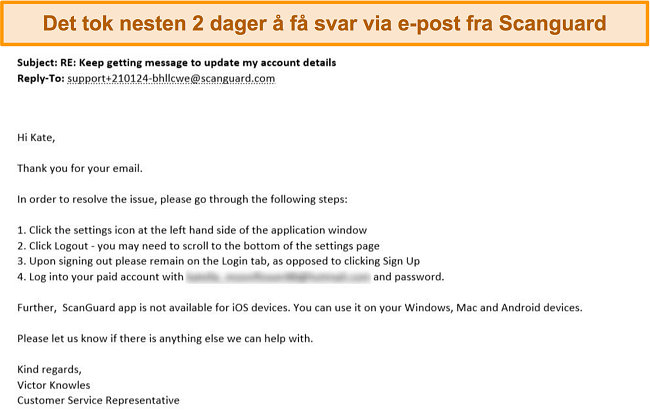
Svarene jeg fikk var noe hjelpsomme, selv om jeg allerede hadde nevnt i det opprinnelige spørsmålet at jeg hadde logget av og på kontoen min. Totalt sett føler jeg at svarene via e-post kunne vært mye bedre. Jeg er ikke sikker på at agenten leste mitt første spørsmål ordentlig, selv om jeg var fornøyd med svaret om iOS-kompatibilitet. Jeg skulle gjerne også sett at responstiden ble bedre – Norton 360 har en responstid via e-post på kun 3 timer.
Kundestøtte via telefon – jeg ventet i over 20 minutter (kun for problemer vedrørende fakturering)
Scanguard har et telefonnummer oppført på støttenettstedet uten at det står noe om at det bare er for faktureringsproblemer. Jeg fant dette ut først etter å ha sittet på vent i 20 minutter, for så å bli fortalt at telefonstøtten ikke håndterer tekniske problemer. Agenten unskyldte seg når jeg påpekte at nettstedet ikke forteller at det kun er for spørsmål om fakturering, men de ba meg bruke e-poststøtten for tekniske spørsmål.
Jeg synes det er merkelig at telefonstøtten til Scanguard bare er ment for faktureringsproblemer. Dette er bekymringsverdig, ettersom telefonstøtte ofte er den raskeste måten å få hjelp på (når det ikke er et live-chat-alternativ). Hvis det skulle være et presserende problem som et ransomware-angrep, er det eneste kontaktalternativet via e-post, hvor responstiden ganske enkelt ikke er rask nok.
Hjelpesenter – dekkende kunnskapsbase med informative artikler
Av alle Scanguards støttemuligheter, er det hjelpesenteret som har den nyttigste informasjonen. Der er det mange artikler, enten du er en eksisterende kunde eller ikke, som er der for å hjelpe deg med installering, feilsøking, konfigurering og mer. Jeg syntes trinnvise konfigurasjonsveiledninger er spesielt nyttige, ettersom de dekker alle aspekter ved Scanguards apper.
Brukerstøtten er den beste stedet å finne grunnleggende informasjon og veiledninger som ikke krever spesialisert kunnskap. Artiklene er velskrevne og enkle å forstå, noe som gjør dem til et godt sted å starte, spesielt hvis du ikke er kjent med antivirusprogrammer.
Pris
I motsetning til andre antivirusmerker, pakker Scanguard alle tilbudene i sin Essential Antivirus-pakke. Dette er ideelt hvis du bare leter etter et solid antivirusprogram og du ikke vil velge blant forskjellige abonnementer. Men dette passer kanskje ikke for alle – spesielt hvis du leter etter spesifikke funksjoner eller har et stort antall enheter som du vil beskytte.
Scanguard Essential Antivirus – mye for pengene
Dette er Scanguards eneste abonnement, og det inkluderer:
- 3 enhetslisenser
- Sanntidsbeskyttelse mot skadelig programvare
- Nettleserutvidelsen Web Shield
- Passordhvelv
- Safe Browsing VPN
- AdBlock Pro
- Informasjonskapselopprydding
- Optimaliseringsverktøy (inkludert systemoptimaliseringsskann, diskrenser, batterimonitor og nettleseradministrering)
- 24-timers kundesupport
Jeg er imponert over alle funksjonene som er pakket inn i dette ene abonnementet, spesielt med tanke på den rimelige prisen. Dessverre er det en bratt prisstigning etter det første året.
30-dagers pengene tilbake-garanti
Scanguard har en 30-dagers pengene tilbake-garanti slik at du kan prøve tjenesten uten risiko. For å få refusjon, trenger du bare å sende en e-post til faktureringsavdelingen på billing@scanguard.com eller ringe Scanguards dedikerte faktureringsnummer (varierer avhengig av landet ditt).
Jeg testet pengene tilbake-garantien for å sjekke at man virkelig får tilbake pengene. Dessverre tok det lang tid, og jeg følte meg presset til å fortsette å abonnere på grunn av Scanguards salgsforsøk. Jeg sendte en e-post til Scanguard med kundenummeret mitt og e-postadressen som ble brukt ved kjøpet. Jeg sa at situasjonen min hadde endret seg, og at jeg ikke lenger hadde bruk for Scanguard. Jeg fikk svar etter 2 dager, og ble bedt om å revurdere kanselleringen. Jeg skrev tilbake for å bekrefte kanselleringen og fikk en annen e-post 2 dager senere, som inkluderte en lenke som førte meg til en bekreftelsesside.
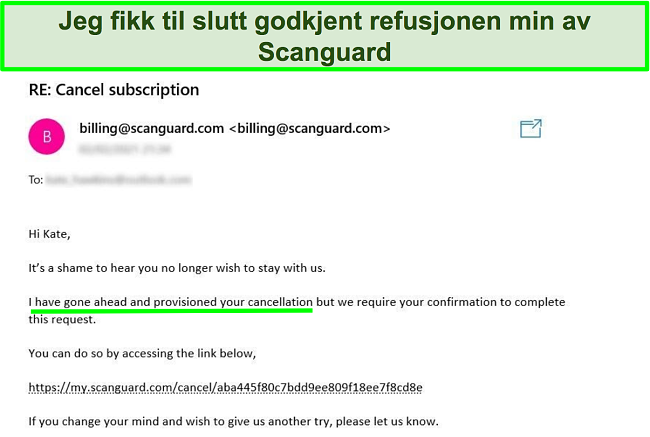
På nettlesersiden måtte jeg oppgi en grunn til å kansellere (jeg sa at jeg ikke lenger trengte tjenesten) og måtte deretter klikke gjennom flere forgrunnsvinduer og nettlesersider som ba meg om å bli. Den ene tilbød en kraftig rabatt for et årsabonnement, og en annen ga meg en fastpris på $ 2,99 per måned for et livstidsabonnement. Når jeg endelig kom til den faktiske kanselleringssiden, bekreftet Scanguard at jeg ville få full refusjon og at det ville ta opptil 7 dager. Jeg fikk tilbake pengene bare 3 dager etter at jeg bekreftet kanselleringen, som var overraskende raskt.
Den Endelige Dommen
Scanguards kraftige antivirusmotor overgår mange av konkurrentene – men det er rett og slett for mange bruksproblemer. Jeg var bekymret for programmets og nettstedets skadelige oppførsel, som utløste varsler fra mitt eksisterende antivirusprogram. På toppen av det fortsatte Scanguard å avinstallere seg selv hver gang jeg startet datamaskinen på nytt.
Selv om testene mine viste at Scanguard er trygt å bruke, så gjorde disse problemene at jeg ikke hadde roen jeg hadde forventet av en antivirus-tjeneste. Hvis Scanguard finner en måte å fikse disse problemene på, kan det definitivt være blant de beste antivirusalternativene på markedet. Men inntil videre anbefaler jeg å holde seg til mer etablerte merker som Norton, McAfee og Bitdefender.
Din opplevelse kan gjerne være annerledes enn min, så jeg foreslår at du prøver det selv og ser om Scanguard passer til dine behov. Du kan teste Scanguard med dens 30-dagers pengene tilbake-garanti og få full refusjon hvis du ombestemmer deg.
Ofte stilte spørsmål: Scanguard Antivirus
Er Scanguard en svindel?
Kan jeg bruke Scanguard gratis?
Du kan laste ned og kjøre virusskanninger gratis, men Scanguard vil ikke sette filer i karantene eller fjerne skadelig programvare fra enheten din. Hvis du vil ha ubegrenset tilgang til alle Scanguards funksjoner gratis, foreslår jeg at du registrerer deg med 30-dagers pengene tilbake-garanti. Jeg testet pengene tilbake-garantien selv og jeg fikk full refusjon.
Hvis du ser etter et helt gratis antivirusprogram som oppdager og fjerner skadelig programvare, foreslår jeg at du tar en titt på Panda Dome. Panda Dome har et gratisabonnement som oppnådde utmerkede deteksjonsrater for skadelig programvare i tester, noe som gjorde det til et pålitelig, kostnadsfritt sikkerhetsalternativ.